Для перезагрузки или выключения системы Windows по расписанию можно реализовать средствами встроенного компонента Microsoft Winodows. Планировщик заданий позволяет производить запуск скриптов или программ в заданные моменты времени. Функционально и внешне компонент не имеет никаких отличий в разных версия операционной системы и алгоритм взаимодействия универсален.
Как запустить планировщик Windows
Windows XP:
- Пуск → Панель управления → ярлык «Назначенные задания»
- Пуск → Все программы → Стандартные → Служебные → Назначенные задания
Windows 7:
- Пуск → Панель управления → Администрирование → Планировщик заданий / Расписание выполнения задач
- Пуск → Все программы → Стандартные → Служебные → Планировщик заданий
Windows 8:
- Пуск → Панель управления → Администрирование → Расписание выполнения задач
Как добавить задачу
- Заходим в планировщик задач (Пуск+R, вводим в строку C:\Windowssystem32taskschd.msc /s).
- Создаём Простую задачу:
- Вводим Имя задачи, жмём Далее.
- Оставляем галочку на Ежедневно и жмём Далее.
- Далее вписываем нужное Время для перезагрузки и жмём Далее.
- Оставляем галочку на «Запустить программу», снова жмём Далее.
- В поле «Программа или сценарий» вводим C:WindowsSystem32shutdown.exe,
- В поле «Добавить аргументы» вводим -r и снова давим Далее, и Готово.
- Для повторения задачи каждые N часов надо проделать эти действия сколько нужна устанавливая разное время.
- Также для автоматического выключения ПК надо проделать тот же путь, только в поле Добавить аргументы вводим -s.
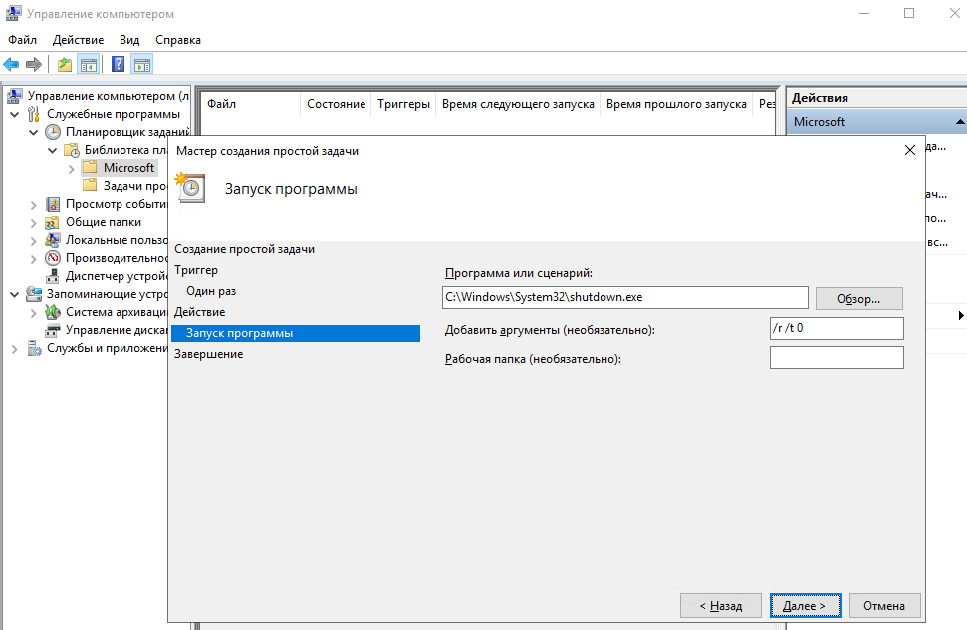
Запуск задач по расписанию linux. Cron и его маленький секрет
Примеры использования Shutdown в Windows 10
- shutdown.exe /r /t0 — Немедленная перезагрузка компьютера
- shutdown.exe /r — перезагрузка ПК через 30 секунд
- shutdown.exe /r /t 3600 — перезагрузка Windows через 60 минут
- shutdown.exe /s /t 0 — Немедленное Выключение
- shutdown.exe /s — Выключение ПК через 30 секунд
- shutdown.exe /s /t 3600 — Выключение компьютера через час
- shutdown.exe /h — Переводим систему в режим Гибернации (Hybernate) при условии, что этот режим включен
- shutdown.exe /l — Завершение сеанса пользователя
- shutdown.exe /i — Запуск графического интерфейса выключения ПК
Источник: calcsbox.com
Как настроить автоматический перезапуск службы по расписанию

В современном мире не представить ни одного предприятия, где не было бы использование компьютеров и сервисов. Каждый из нас сталкивался с ситуацией, когда служба перестает работать. Эта проблема может возникнуть по разным причинам, и для ее решения часто требуется перезапустить службу. Однако, если это происходит достаточно часто, решение проблемы может быть трудно.
Как сделать запуск программ по расписанию
Так, что делать в этом случае? Необходимо настроить автоматический перезапуск службы по расписанию, чтобы предотвратить ее остановку и обеспечить бесперебойную работу. Это может быть сделано с помощью стандартных инструментов операционной системы, таких как PowerShell и Task Scheduler. В данной статье рассмотрим подробный гайд по настройке автоматического перезапуска службы по расписанию.
Прежде чем приступить к настройке, следует понимать, что у каждой службы есть свое уникальное имя, состоящее из символов и цифр. Для того, чтобы настроить автоматический перезапуск службы, необходимо знать ее имя.
Что такое автоматический перезапуск службы?
Автоматический перезапуск службы – это процесс, который автоматически перезапускает службу в операционной системе после её аварийного завершения или сбоя. Это может быть полезно для обеспечения непрерывного функционирования важных систем, таких как веб-серверы, базы данных, почтовые серверы и другие.
Для эффективной работы службы необходимо избежать возможных простоев. Автоматический перезапуск службы гарантирует, что онлайн-сервисы будут доступны для клиентов 24 часа в сутки, 7 дней в неделю.
Системный администратор может настроить автоматический перезапуск службы по расписанию для того, чтобы установить частоту автоматического перезапуска, время начала и длительность задержки. Это позволяет гарантировать, что система перезапустится после любого сбоя, независимо от того, находится ли администратор на рабочем месте или отдыхает.
Как настроить расписание перезапуска службы?
Шаг 1: Выбор службы и её имени
Первый шаг в настройке автоматического перезапуска службы — выбор нужной службы и определение её имени. Необходимо убедиться, что служба, которую вы хотите перезапускать, установлена на вашем компьютере и имеет название.
Шаг 2: Создание задачи в планировщике задач
Для настройки автоматического перезапуска службы вам потребуется создать задачу в планировщике задач Windows. Вам необходимо указать параметры запуска для этой задачи, включая действие, которое необходимо выполнить (в нашем случае перезапуск службы), и время, когда это действие должно быть выполнено.
Шаг 3: Настройка параметров запуска задачи
Следующим шагом в настройке расписания перезапуска службы является задание параметров запуска задачи. Вам необходимо указать имя службы, которую вы хотите перезапустить, а также периодичность запуска — в минутах, часах, днях недели или месяцев. Также необходимо указать время начала и окончания периода запуска задачи.
Шаг 4: Проверка результатов настройки
После настройки расписания перезапуска службы необходимо убедиться, что она корректно работает. Проверьте, что задача по расписанию выполняется и служба перезапускается в указанные периоды времени. Если возникли проблемы, попробуйте изменить параметры задачи и повторить настройку.
Как выбрать службу для автоматического перезапуска?
Выбор правильной службы для автоматического перезапуска может быть критически важным для обеспечения стабильности системы и его бесперебойной работы. Перед выбором службы, необходимо провести анализ и оценку приложений, которые должны быть запущены непрерывно и если какая-то из служб завершается с ошибкой — то восстановите ее работу автоматически.
Шаг 1: Оцените потребности системы
Прежде чем выбрать службу для автоматического перезапуска, определите, какие услуги или приложения являются важными для стабильной работы системы. Определите, какие службы должны быть запущены всегда и как часто они должны перезапускаться в случае отказа.
Шаг 2: Изучите список служб в консоли управления службами Windows
Откройте консоль управления службами Windows. Изучите список служб и выберите службу, которую нужно настроить на автоматический перезапуск. Имейте в виду, что некоторые службы могут зависеть от других служб, таким образом, необходимо изучить все имеющиеся зависимости приложений и служб.
Шаг 3: Настройте параметры автоматического перезапуска
Установите режим автоматического перезапуска для выбранной службы. Вы должны задать параметры настройки услуги на автоматический перезапуск при необходимости. Определите, как часто должен происходить перезапуск службы в зависимости от ее использования.
Наконец, сохраните параметры настройки службы. Вы успешно настроили автоматический перезапуск службы и можете быть уверены в стабильной работе системы.
Как определить время перезапуска службы?
Для того чтобы определить время перезапуска службы, необходимо:
- Определить время, когда наименьшее количество пользователей будет использует систему. Это может быть ночное время или время выходных дней.
- Определить интервал времени, через который необходимо производить перезапуск. Рекомендуется не менее 24 часов.
Инструменты для определения времени перезапуска службы
Если вы не знаете, как определить время, вы можете воспользоваться следующими инструментами:
- Статистика использования системы. Многие операционные системы предоставляют встроенные инструменты для сбора статистики использования системы.
- Сервисы статистики Интернет-трафика. Существуют множество бесплатных и платных сервисов, которые позволяют отслеживать статистику Интернет-трафика.
- Внешние сервисы. Если вам нужно определить время перезапуска службы для компьютеров, расположенных в различных часовых поясах, вы можете воспользоваться внешними сервисами, которые позволяют определить наилучшее время для перезапуска в соответствии с часовым поясом каждого компьютера.
Не забывайте, что время перезапуска службы может влиять на работу системы и ее пользователей. Поэтому рекомендуется определить время перезапуска с учетом всех особенностей вашей системы и ее пользователей.
Как проверить, что автоматический перезапуск службы работает?
1. Проверьте логи
Первым шагом для проверки работоспособности автоматического перезапуска службы — это проверить логи Windows. В логах должна быть информация о запуске или перезапуске службы. Если такой информации нет, то, возможно, служба не запустилась или не была перезапущена.
2. Проверьте состояние службы
Вторым шагом для проверки работоспособности автоматического перезапуска службы — это проверить ее состояние. Откройте «Службы» в Windows и найдите соответствующую службу. Проверьте, работает ли она в данный момент и если нет, был ли она перезапущена автоматически по расписанию. Если она не работает и не была перезапущена, то, возможно, настройки расписания не были выполнены верно.
3. Проверьте настройки расписания
Третьим шагом — это проверка настроек расписания. Убедитесь, что настройки корректно указаны и что перезапуск службы запланирован на правильное время. Если настройки корректны, то, возможно, существуют другие нарушения в системе, мешающие автоматическому перезапуску службы.
В целом, чтобы быть уверенным, что автоматический перезапуск службы работает правильно, важно проверять его регулярно и следить за журналом событий Windows.
Как отключить автоматический перезапуск службы?
Отключение автоматического перезапуска службы в Windows можно осуществить несколькими способами.
Способ 1: отключение через командную строку
Для отключения автоматического перезапуска службы через командную строку необходимо:
- Открыть командную строку в режиме администратора;
- Выполнить команду sc config [имя службы] start=disabled, где [имя службы] — название службы, которую необходимо отключить.
Способ 2: отключение через системную утилиту
Для отключения автоматического перезапуска службы через системную утилиту необходимо:
- Открыть системную утилиту «Services».
- Поискать нужную службу и кликнуть по ней правой кнопкой мыши.
- Выбрать пункт «Свойства».
- В окне свойств выбрать вкладку «Восстановление».
- В разделе «Первое и следующие неудачные попытки:» выбрать пункт «Не предпринимать действий».
- Нажать «ОК».
Вопрос-ответ
Что такое автоматический перезапуск службы?
Автоматический перезапуск службы — это функция, которая позволяет перезапустить службу автоматически в случае ее аварийного завершения.
Как настроить автоматический перезапуск службы?
Для настройки автоматического перезапуска службы нужно открыть свойства службы, выбрать вкладку «Восстановление» и настроить параметры перезапуска.
Какие параметры перезапуска службы можно настроить?
Можно настроить количество попыток перезапуска, интервал между попытками и действия, которые нужно выполнить, если службу не удается запустить после всех попыток (например, отправку уведомления о сбое).
Как узнать, что служба была перезапущена?
В журнале событий Windows можно найти сообщения о перезапуске службы. Обычно они имеют идентификатор 7036.
Как настроить автоматический перезапуск службы по расписанию?
Для настройки автоматического перезапуска службы по расписанию нужно создать задание в Планировщике задач и указать команду для запуска службы с параметрами перезапуска.
Как проверить, что задание в Планировщике задач работает корректно?
Можно проверить журнал событий Windows на наличие сообщений о запуске задания и выполнении команды перезапуска службы. Также можно проверить, что служба действительно перезапускается в указанные временные интервалы.
Можно ли настроить автоматический перезапуск службы на Linux?
Да, на Linux также можно настроить автоматический перезапуск службы. Для этого нужно использовать специальные инструменты, такие как systemd, upstart или init.d.
Источник: bojsya.ru
4 способа запланировать перезагрузку в Windows 11 —
Операционная система Windows имеет множество скрытых команд, которые вы можете использовать для повышения производительности. Shutdown — это одна из таких команд, которую вы можете использовать для планирования выключения и перезапуска в Windows. Кроме того, для этой цели вы также можете использовать встроенное приложение планировщика заданий. В одной из предыдущих статей мы объяснили, как запланировать выключение, а в этой статье давайте рассмотрим различные способы планирования перезапуска в Windows 11.
Планирование перезагрузки на ПК с Windows
По умолчанию вы можете перезапустить систему несколькими способами, и самый простой вариант — щелкнуть значок «Пуск»> «Питание», а затем выбрать «Перезагрузить» в меню.
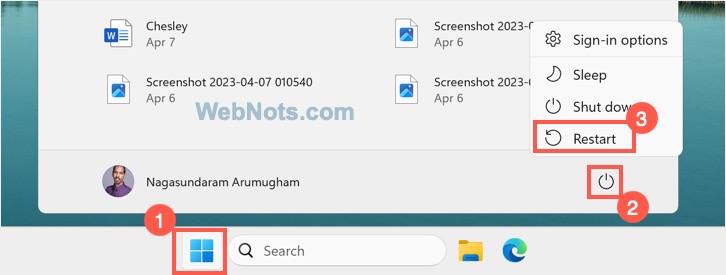
Перезагрузите систему с начального экрана в Windows 11.
Однако это немедленно вызовет действие перезапуска, и иногда вам может потребоваться перезапустить определенный момент времени позже. Возможно, вы изменили какие-то параметры политики или установили приложение и хотите перезагрузить систему через 30 минут работы с покупками. Точно так же вы хотите запланировать перезагрузку после запуска Центра обновления Windows, чтобы изменения вступили в силу. Какой бы ни была причина, обязательно сохраните всю свою работу и используйте один из следующих четырех методов, чтобы запланировать перезагрузку в Windows 11.
Способ 1 — Использование ярлыка на рабочем столе
Это простой и рекомендуемый вариант, так как вы можете закрепить ярлык на панели задач и быстро запустить действие перезапуска. Однако он работает с предопределенной задержкой, установленной в команде быстрого доступа, и вам может потребоваться отредактировать задержку, если вы хотите использовать другой таймер.
- Щелкните правой кнопкой мыши пустое место на рабочем столе и выберите опцию «Создать > Ярлык».

Новое контекстное меню на рабочем столе Windows 11
- Допустим, вы хотите отложить перезагрузку через 5 минут, что составляет 300 секунд. Не забудьте ввести время в секундах в команде. Итак, введите выключение /r /f /t 300 в поле «Введите расположение элемента:» для перезагрузки системы через 5 минут и нажмите кнопку «Далее».

Введите команду выключения с перезапуском и параметром таймера
- На следующем экране введите имя для своего ярлыка, например «Расписание перезагрузки», и нажмите кнопку «Готово».

Имя Ярлык «Перезапуск по расписанию» и «Завершение»
- Вы увидите ярлык «Расписание перезагрузки» на рабочем столе и щелкните его правой кнопкой мыши.
- Выберите «Закрепить на начальном экране», чтобы добавить ярлык в меню «Пуск». В противном случае нажмите «Показать дополнительные параметры», чтобы развернуть элементы контекстного меню.

Показать дополнительные параметры при щелчке правой кнопкой мыши
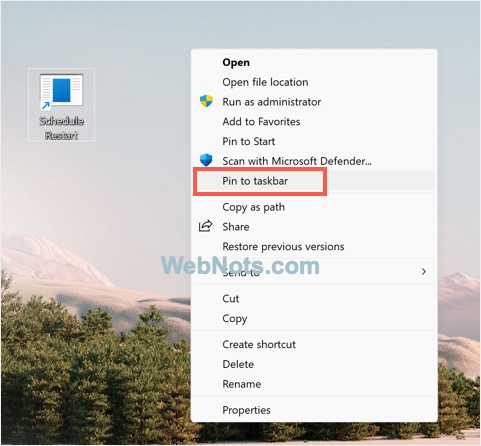
Добавить ярлык перезагрузки на панель задач
- Это будет выглядеть так, как показано ниже на панели задач и в меню «Пуск». Вы можете в любое время нажать на ярлык, чтобы перезагрузить систему через 5 минут.

Ярлык перезапуска, закрепленный в меню «Пуск» и на панели задач
- Просто нажмите на ярлык «Пуск/панель задач» или дважды щелкните ярлык на рабочем столе, и Windows отобразит сообщение о том, что вы выйдете из системы через 5 минут. Вы увидите еще одно напоминание через 2 минуты. Как видите, это информационная подсказка, и у вас не будет возможности отменить действие.

Запрос запланированного перезапуска
Примечание: Параметр /f в команде принудительно закроет все открытые приложения без предупреждения перед перезапуском. Это автоматически применяется в команде выключения при использовании таймера /t. Следовательно, вместо выключение /r /f /t 300вы также можете использовать выключение /р /т 300 совершить такое же действие.
Если вы хотите изменить время. Щелкните правой кнопкой мыши ярлык на рабочем столе и выберите пункт «Свойства». Перейдите на вкладку «Ярлыки» и измените 300 секунд на любое предпочтительное значение в поле «Цель». Команда примет время в диапазоне от 0 до 315360000 секунд (что составляет 10 лет).

Изменить таймер задержки для перезапуска в ярлыке
Способ 2 — использовать терминал Windows
Приложение «Терминал» — это интерфейс командной строки по умолчанию в Windows 11. Вы можете переключать приложения командной строки или Windows PowerShell в терминале, чтобы инициировать действие отложенного перезапуска.
- Щелкните правой кнопкой мыши значок «Пуск» на панели задач и выберите «Терминал (администратор)».

Откройте терминал Windows в режиме администратора

Переключитесь на командную строку или PowerShell в терминале
- Давайте выберем приложение «Командная строка» и напечатаем выключение /r /f /t 300 в подсказке.

Выполнить команду перезапуска из терминального приложения
- Нажмите Enter, и система отобразит ту же подсказку, что и выше, с упоминанием о том, что вы выйдете из системы через 5 минут.
- Закройте приглашение, и система автоматически перезагрузится через 5 минут.
Вы можете использовать ту же команду в приложении Windows PowerShell, если предпочитаете использовать это приложение.
Способ 3 — перезапустить с помощью командной строки
Следующий вариант планирования перезагрузки в Windows 11 — использовать приглашение «Выполнить» с той же командой.
- Щелкните правой кнопкой мыши значок «Пуск» и выберите меню «Выполнить».
- Тип выключение /r /f /t 300 в текстовом поле и нажмите кнопку «ОК».
- Вы сразу же увидите запрос на выход из системы, а затем еще один до 2 минут автоматического перезапуска системы.

Расписание перезагрузки из «Выполнить» в Windows 11
Способ 4 — использовать планировщик заданий для планирования перезагрузки
Приложение Task Scheduler входит в состав ОС Windows и помогает планировать автоматический запуск задач. Хотя это более длительный процесс по сравнению с другими методами, вы можете запланировать повторный перезапуск, например, ежедневно, еженедельно или ежемесячно в определенное время.
- Найдите и откройте приложение «Планировщик заданий» в меню «Пуск» или в поле поиска на панели задач.
- Когда приложение откроется, перейдите в меню «Действие» и выберите опцию «Создать задачу…».

Создать новую задачу для запланированного перезапуска в планировщике задач
- Введите имя и описание как «Расписание перезапуска» на вкладке «Общие». Нажмите «Настроить для» в раскрывающемся списке, выберите «Windows 10».

Укажите имя и выберите Windows 10 в планировщике заданий
- Перейдите на вкладку «Триггеры» и нажмите кнопку «Создать». Во всплывающем окне выберите опцию «По расписанию» в раскрывающемся списке «Начать задачу». После этого выберите частоту, чтобы запланировать перезапуск. Например, выберите вариант «Ежедневно», а затем дату начала, время и введите частоту повторения действия.

Добавить повторяющийся триггер для задачи
- Перейдите на вкладку «Действие», нажмите кнопку «Создать» и выберите опцию «Запустить программу» в раскрывающемся списке «Действие». Нажмите кнопку «Обзор» рядом с полем «Программа/скрипт», и система автоматически перейдет к вам. C:WindowsSystem32 папка. Найдите и выберите файл shutdown.exe. Введите аргументы как /р /ф /т 300.

Добавить действие перезапуска для задачи
- Наконец, перейдите на вкладку «Условия» и укажите любые предварительные условия, которые вы хотите определить, прежде чем автоматически запускать перезапуск. Рекомендуется выбрать опцию «Запускать задачу, только если компьютер простаивает» и установить таймер.

Введите условия для задачи
- Нажмите кнопку «ОК», чтобы добавить задачу.
Теперь, когда вы создали запланированную задачу для перезапуска с 300-секундным ежедневным повторением. Задача будет запущена в зависимости от времени и условий, которые вы установили. Если вы хотите протестировать или запустить задачу немедленно, перейдите в раздел «Библиотека планировщика заданий» на левой боковой панели приложения «Планировщик заданий». Щелкните его правой кнопкой мыши и выберите параметр «Обновить», и вы увидите, что в списке появится задача «Расписание перезапуска». Снова щелкните правой кнопкой мыши эту задачу и выберите параметр «Выполнить», чтобы запустить запланированный перезапуск.

Запустить задачу перезагрузки по расписанию
Вы увидите сообщение о том, что вы выйдете из системы через 5 минут, аналогично другим методам, и система перезагрузится через 5 минут.
Заключение
Использование ярлыка на рабочем столе — самый простой вариант планирования перезагрузки в Windows 11. Однако убедитесь, что случайно не нажали на закрепленный ярлык на панели задач. Вы можете использовать параметры «Терминал» или «Выполнить» для мгновенной однократной задержки перезапуска. Наконец, используйте метод планировщика заданий для планирования перезапуска с повторяющейся частотой и условиями.
Источник: hoow.ru